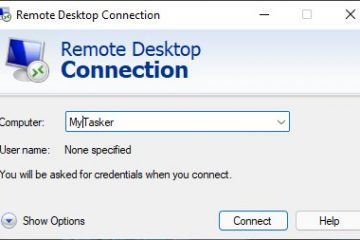Vuoi aprire rapidamente un’unità specifica? Questo articolo mostra come bloccare un’unità sulla barra delle applicazioni in Windows per un accesso facile e veloce.
Come molti di voi sanno, la barra delle applicazioni consente di bloccare le applicazioni. In questo modo, puoi aprire il tuo software preferito o utilizzato di frequente con un solo clic, senza bisogno di cercarlo nel menu Start o in Esplora file.
Oltre alle applicazioni, puoi anche bloccare file e cartelle alla barra delle applicazioni. Tuttavia, cosa succede se si desidera bloccare un’intera unità? Ad esempio, voglio bloccare la mia unità Download sulla barra delle applicazioni in modo da non dover prima aprire Esplora file e poi navigare fino all’unità.
La cosa buona è che, anche se non è semplice, puoi effettivamente aggiungere un’unità alla barra delle applicazioni. Lascia che ti mostri come farlo in passaggi semplici e facili.
Come bloccare un’unità sulla barra delle applicazioni
Aspetti fondamentali: per bloccare l’unità alla barra delle applicazioni, crea un collegamento per l’unità, aggiungi”explorer”al percorso di destinazione nelle proprietà del collegamento, fai clic con il pulsante destro del mouse sul collegamento e scegli”Aggiungi alla barra delle applicazioni”.
Apri Esplora file .Fai clic con il pulsante destro del mouse sull’unità che desideri bloccare. Scegli”Mostra altre opzioni“. Seleziona”Crea collegamento“. opzione.Fai clic su”Sì“quando richiesto.Fai clic con il pulsante destro del mouse sul collegamento appena creato.Scegli l’opzione”Proprietà“.Digita”explorer“davanti alla lettera di Drive nel campo”Target”. Premi il pulsante”Ok“.Fai clic con il pulsante destro del mouse sul collegamento.Seleziona”Mostra altre opzioni-> Aggiungi alla barra delle applicazioni.”In questo modo, l’unità viene aggiunta alla barra delle applicazioni.
Passaggi con maggiori dettagli:
Abete st, avvia Esplora file e vai alla pagina”Home”o”Questo PC”. Mostrerà tutte le tue unità. Fai clic con il pulsante destro del mouse sull’unità che desideri bloccare e seleziona l’opzione”Mostra altre opzioni-> Crea collegamento”.
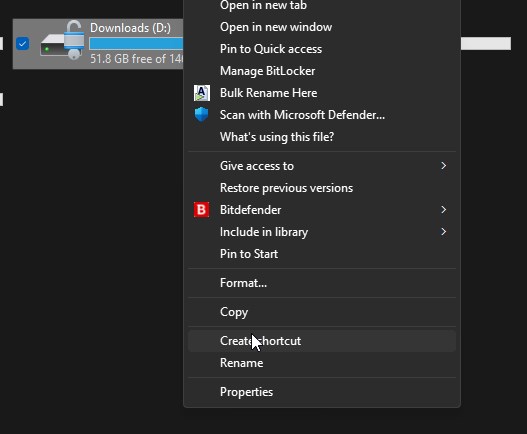
Windows visualizzerà un messaggio di avviso; fai clic su”Sì”pulsante. Questa azione crea il collegamento all’unità sul desktop.

Ora, fai clic con il pulsante destro del mouse sul nuovo creato il collegamento all’unità sul desktop e scegli l’opzione”Proprietà”.
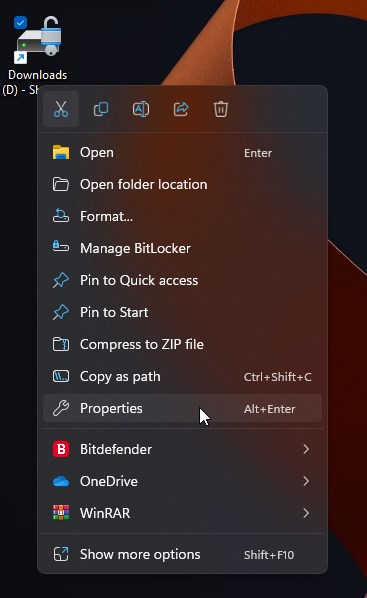
Trova il campo”Obiettivo”. Aggiungi il testo”explorer”davanti alla lettera dell’unità e aggiungi uno spazio tra entrambi. Premi il pulsante”Ok”.
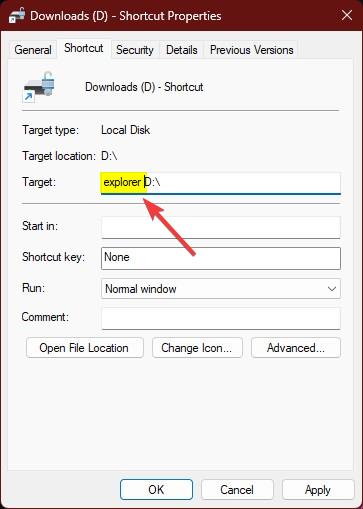
(Facoltativo) L’aggiunta di”explorer”al campo di destinazione cambia l’icona nell’icona di Esplora file generica. Può creare confusione. Pertanto, si consiglia di cambiare l’icona. fai clic sulla scorciatoia e scegli”Proprietà”.
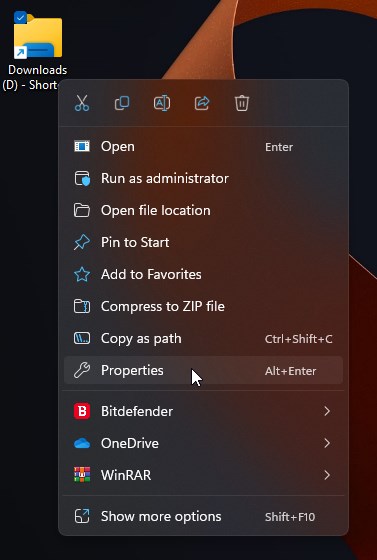
(Facoltativo) Fare clic su”Cambia icona”pulsante.
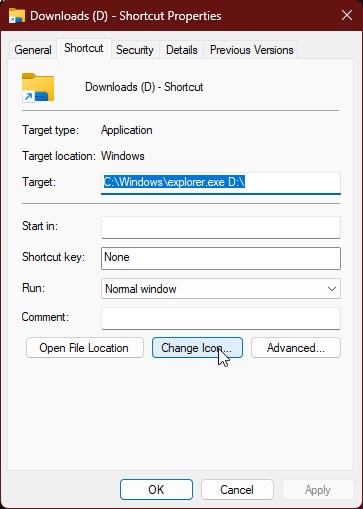
(Facoltativo) Digita”imageres.dll”nel campo superiore e premi Accedere. Scegli un’icona a tua scelta e premi il pulsante”Ok”. Sto selezionando un’icona di unità generica.
(Facoltativo) Premi”Ok”nella finestra principale.
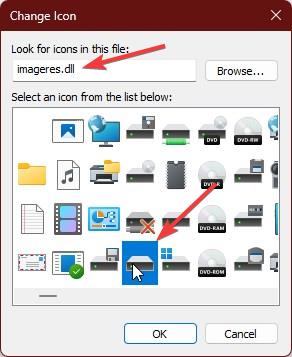
Ora, fai clic con il pulsante destro del mouse sull’icona del collegamento e scegli l’opzione”Mostra altre opzioni”. Successivamente, fai clic su”Aggiungi alla barra delle applicazioni”.
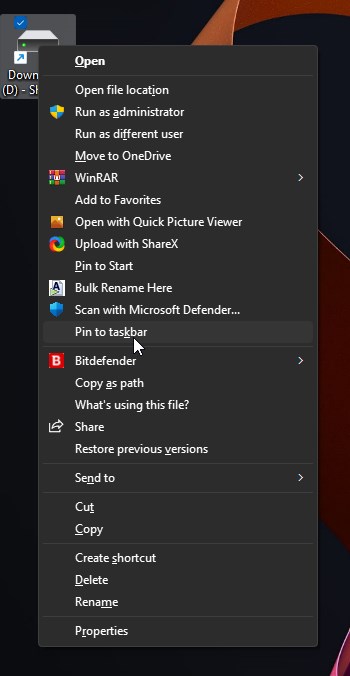
Non appena lo fai, l’unità è bloccato sulla barra delle applicazioni.

Se desideri sbloccarlo, fai clic con il pulsante destro del mouse sull’icona dell’unità sulla barra delle applicazioni e seleziona”Sblocca dalla barra delle applicazioni.”
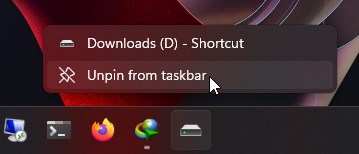
—
Questo è tutto. È così semplice aggiungere un’unità alla barra delle applicazioni.
Spero che questa semplice e facile guida pratica di Windows ti sia stata d’aiuto.
Se sei bloccato o hai bisogno di aiuto, invia un e-mail e cercherò di aiutarti il più possibile.